Jeśli codziennie edytujesz dziesiątki dokumentów, kombinacja kopiuj-wklej ma kluczowe znaczenie dla Twojej produktywności. Niestety kopiowanie i wklejanie może czasami przestać działać w systemie macOS. Gdy ten problem wystąpi, zwykle pojawia się komunikat o błędzie, który brzmi: „Przepraszamy, nie wolno manipulować przy schowku“. Jeśli ponowne uruchomienie komputera Mac nie rozwiąże problemu, wykonaj poniższe kroki rozwiązywania problemów.
Zawartość
-
Jak naprawić „Przepraszam, bez manipulacji schowkiem” na Macu?
- Pobierz najnowsze aktualizacje
- Użyj innego konta użytkownika
- Zabij Pboard i wyrzuć pliki preferencji
- Wniosek
- Powiązane posty:
Jak naprawić „Przepraszam, bez manipulacji schowkiem” na Macu?
Pobierz najnowsze aktualizacje
Jeśli ten problem dotyczy wielu aplikacji i dokumentów, oznacza to, że coś jest nie tak z Twoim systemem. Zaktualizuj swój komputer do najnowszej wersji macOS i sprawdź, czy zauważysz jakieś ulepszenia. Iść do Preferencje systemu, Kliknij Aktualizacja oprogramowaniai naciśnij Aktualizuj teraz przycisk.

Dodatkowo uruchom App Store i sprawdź, czy są jakieś oczekujące aktualizacje. Pamiętaj, aby zaktualizować wszystkie swoje aplikacje do najnowszej wersji.
Użyj innego konta użytkownika
Utwórz nowe konto użytkownika lub użyj istniejącego, na przykład konto Gość, i sprawdź, czy funkcja kopiowania i wklejania działa prawidłowo. Jeśli możesz używać poleceń kopiowania i wklejania bez żadnych problemów na koncie Gość, spróbuj odbudować bazę danych Launch Services.
Aby to zrobić, uruchom Terminal i uruchom następujące polecenie:/System/Library/Frameworks/CoreServices.framework/Versions/A/Frameworks/LaunchServices.framework/Versions/A/Support/lsregister -kill -r -domain u -domain s -domain l -v
Zabij Pboard i wyrzuć pliki preferencji
Proces PBoard lub PasteBoard to wbudowany demon schowka dla systemu macOS. Zatrzymaj go na siłę i sprawdź, czy to szybkie rozwiązanie rozwiąże problem za Ciebie.
- Uruchomić Znalazcai przejdź do Aplikacje.
- Wybierać Narzędzia i kliknij Terminal.
- Następnie uruchom sudo killall pboard Komenda.
- Wprowadź swoje hasło, gdy zostaniesz o to poproszony.
Jeśli kopiowanie i wklejanie nadal nie działa, spróbuj wyrzucić pliki preferencji com.apple.finder.plist i com.apple.sidebar.plist.
- Ponownie uruchom Findera i kliknij Iść menu.
- Wybierać Idź do folderu i wejdź
~/Library/Preferences/com.apple.finder.plist - Kliknij Iść i usuń plik .plist.
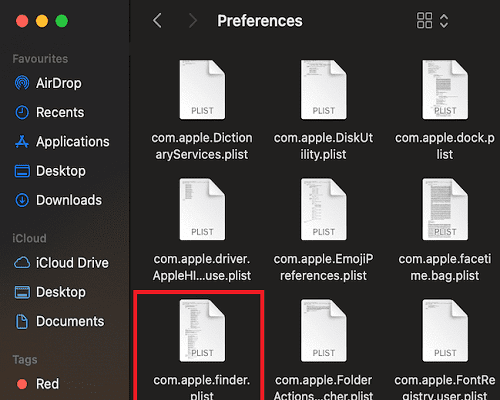
- Następnie zrób to samo dla com.apple.sidebar.plist
- Uruchom ponownie komputer i sprawdź, czy możesz użyć poleceń kopiowania i wklejania.
Wniosek
Aby naprawić „Zakaz manipulacji przy użyciu schowka”, zaktualizuj macOS i wszystkie swoje aplikacje do najnowszej wersji. Następnie użyj innego konta użytkownika i przebuduj bazę danych Launch Services. Jeśli nadal nie możesz użyć poleceń kopiuj-wklej, zakończ proces Pboard i wyrzuć pliki Findera i preferencji paska bocznego.
Czy udało Ci się rozwiązać problem? Jeśli znalazłeś inne rozwiązania tego problemu, podziel się swoimi pomysłami w komentarzach poniżej.